你是不是也和我一样,有时候想在家里舒服地躺在沙发上,却还得跑到办公室的电脑前处理工作?别急,今天就来给你揭秘一个神奇的技能——安卓系统远程连接桌面。没错,就是那种让你随时随地都能操控电脑的魔法!接下来,就让我带你一步步走进这个奇妙的世界吧!
一、什么是安卓系统远程连接桌面?
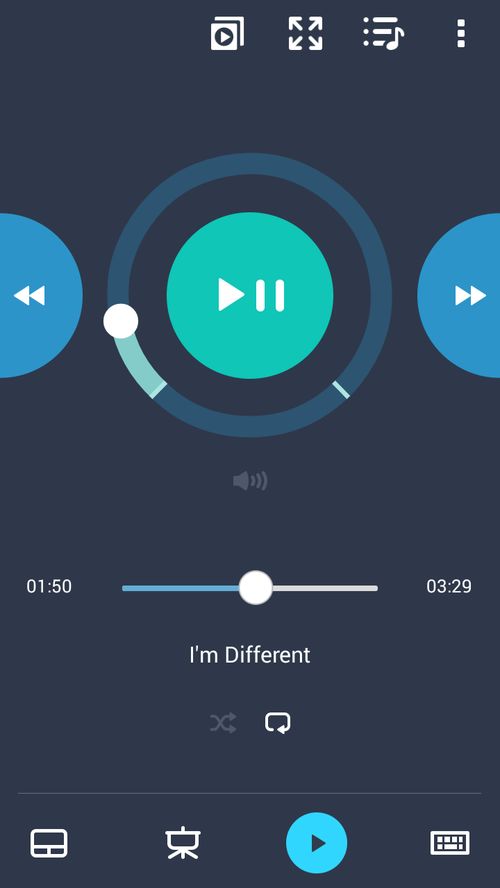
安卓系统远程连接桌面,简单来说,就是通过手机或者平板电脑远程控制电脑桌面。这样一来,你就可以在家里、咖啡厅、甚至是厕所里,随时随地处理工作啦!是不是听起来就心动了呢?
二、为什么需要安卓系统远程连接桌面?

1. 提高工作效率:远程连接桌面,让你不再受限于电脑的位置,随时随地处理工作,大大提高工作效率。
2. 节省空间:不需要再为电脑配备大屏幕、键盘和鼠标,节省空间的同时,也让你的办公环境更加整洁。
3. 娱乐生活:在闲暇之余,通过远程连接桌面,你可以轻松地玩电脑游戏、看电影,享受娱乐生活。
三、如何实现安卓系统远程连接桌面?

1. 选择合适的软件:市面上有很多远程连接软件,如TeamViewer、AnyDesk、向日葵等。这里以TeamViewer为例,为大家介绍具体操作步骤。
2. 电脑端安装TeamViewer:首先,在电脑上下载并安装TeamViewer软件。安装完成后,会自动生成一个ID和密码。
3. 手机端安装TeamViewer:在手机或平板电脑上下载并安装TeamViewer软件。打开软件,输入电脑端的ID和密码,即可实现远程连接。
4. 设置共享文件夹:为了方便文件传输,你可以在电脑端设置共享文件夹。在手机端,点击“文件传输”即可实现文件上传和下载。
5. 优化连接速度:为了提高连接速度,你可以尝试以下方法:
- 确保电脑和手机处于同一网络环境下;
- 关闭电脑上不必要的程序,减少资源占用;
- 更新TeamViewer软件至最新版本。
四、安卓系统远程连接桌面的注意事项
1. 保护隐私:在使用远程连接时,要注意保护个人隐私,避免泄露敏感信息。
2. 安全设置:在电脑端设置TeamViewer时,要开启“仅允许已知设备连接”功能,防止陌生人入侵。
3. 避免频繁连接:频繁连接可能会导致电脑卡顿,影响使用体验。
4. 定期更新软件:为了确保远程连接的安全性,要定期更新TeamViewer软件。
五、
安卓系统远程连接桌面,无疑为我们的生活和工作带来了极大的便利。通过这篇详细的介绍,相信你已经掌握了这项技能。赶快试试吧,让你的生活变得更加美好!
